DaVinci Resolve har etablert seg som et av de ledende klippeprogrammene, spesielt innen videoredigering. Det tilbyr omfattende funksjoner som hjelper både nybegynnere og profesjonelle med å lage imponerende videoer. I denne guiden vil du lære hvordan du effektivt kan laste ned og installere DaVinci Resolve.
Viktigste innsikter DaVinci Resolve er et kraftig, gratis klippeprogram som kan lastes ned fra Blackmagic Designs nettside. Den gratis versjonen har noen begrensninger sammenlignet med den betalte Studio-versjonen, men er mer enn tilstrekkelig for de fleste brukere.
Trinn 1: Besøk Blackmagic Design-nettstedet
For å laste ned DaVinci Resolve, åpne nettleseren din og gå til Blackmagic Designs nettside. Der finner du all informasjon om programvaren og lenker til nedlasting.

Trinn 2: Søk etter DaVinci Resolve
Skriv "DaVinci Resolve" i søkefeltet. Du vil raskt bli sendt til den relevante siden som viser deg alle detaljer om programvaren. Her kan du se hvilke funksjoner DaVinci Resolve tilbyr og hvordan de fungerer.
Trinn 3: Laste ned programmet
Klikk på knappen "Last ned". Du vil så bli bedt om å velge operativsystemet ditt. DaVinci Resolve er tilgjengelig for MacOS, Windows og Linux, noe som gjør det ekstremt fleksibelt.
Trinn 4: Velge operativsystem
Velg operativsystemet ditt ved å klikke på den tilsvarende knappen. Deretter blir du bedt om å oppgi e-postadressen din. Skriv den inn for å starte nedlastingen.
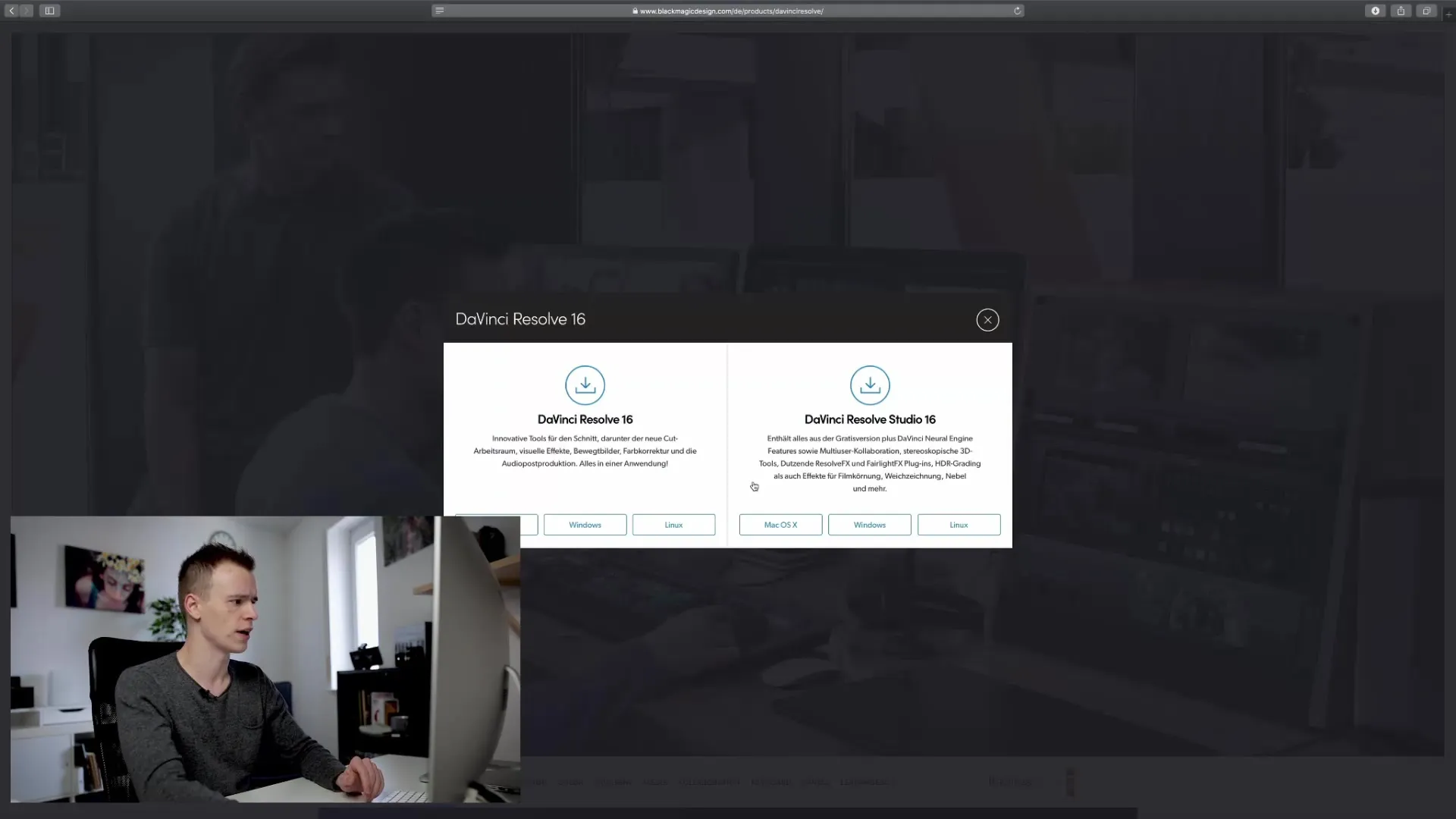
Trinn 5: Skriv inn e-postadresse
Programmet vil bli tilbudt for nedlasting etter at du har skrevet inn e-postadressen din. Du kan nå laste ned programvaren direkte til datamaskinen din og bruke den til alle prosjektene dine.
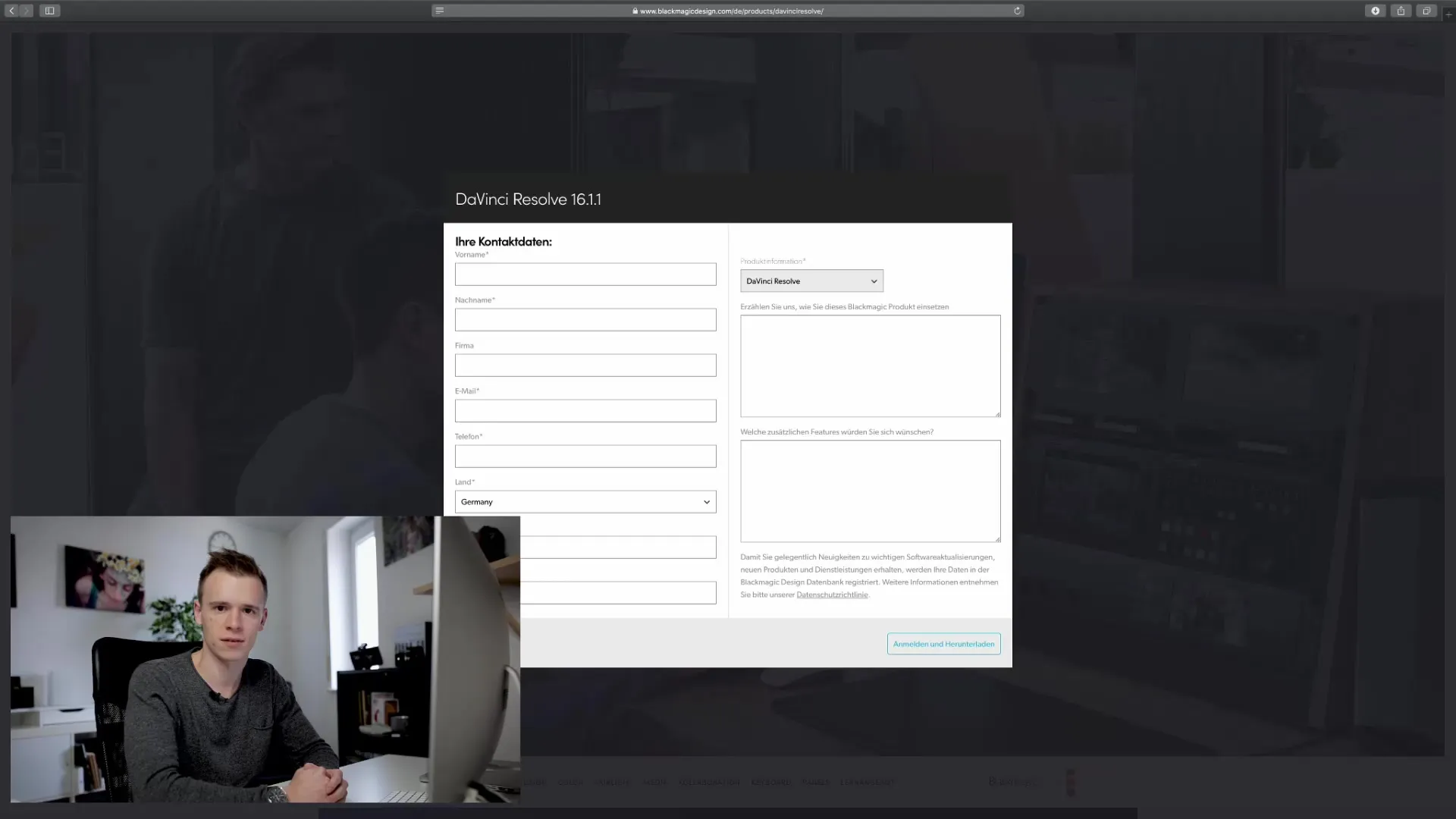
Trinn 6: Forskjeller fra Studio-versjonen
Dersom du lurer på hva forskjellen mellom den gratis versjonen og Studio-versjonen er: Studio-versjonen tilbyr noen ekstra funksjoner som kan være av betydning for profesjonelle. Imidlertid vil du oppdage at den gratis versjonen er mer enn tilstrekkelig for de fleste applikasjoner.
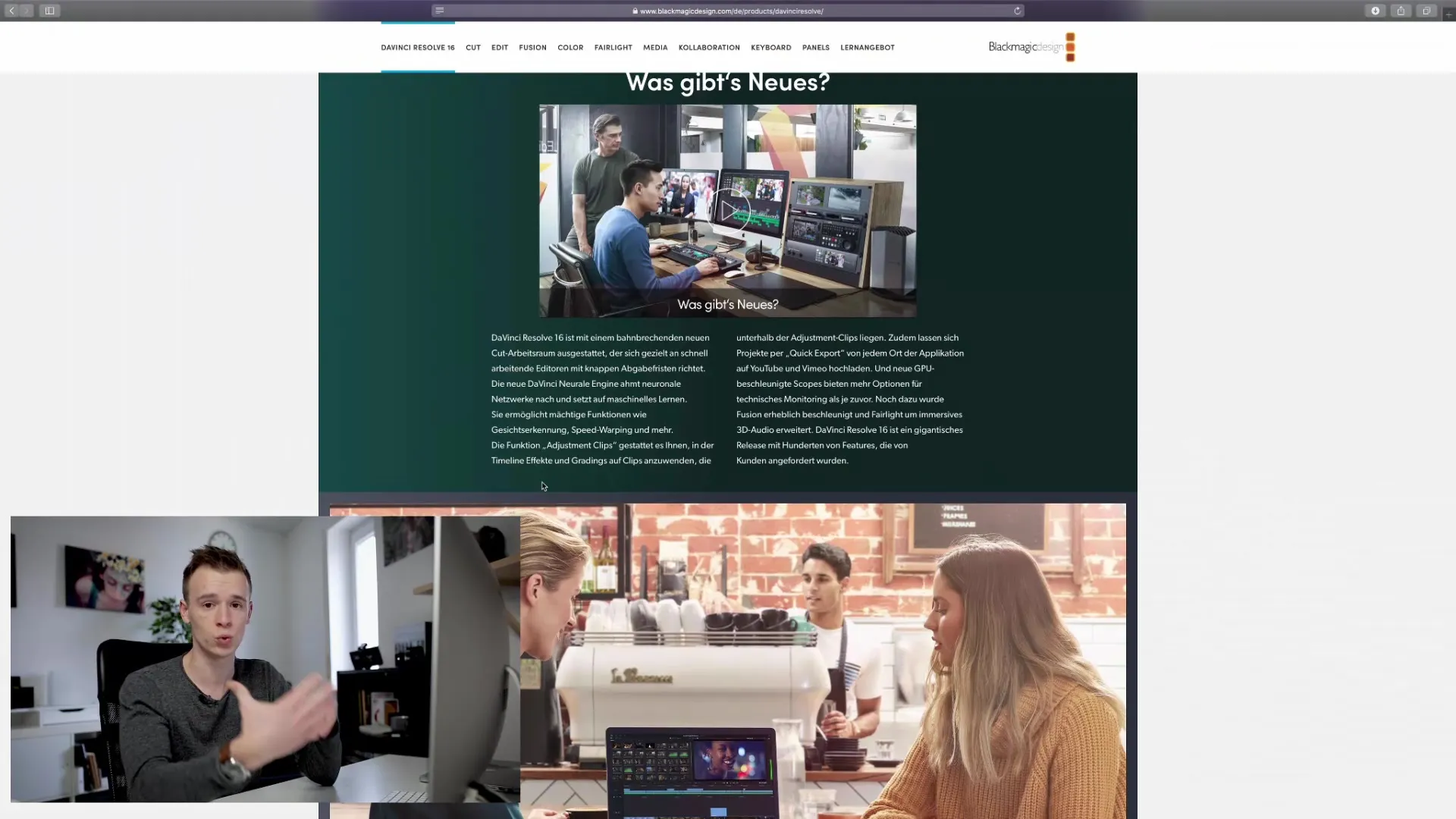
Trinn 7: Bruke gratisversjonen
Den gratis versjonen av DaVinci Resolve er utmerket for videoredigering, selv om noen funksjoner, som spesifikke effekter eller fjerning av støy fra svært støyende videoer, kan være begrenset. Likevel vil du kunne lage mange imponerende videoer uten restriksjoner.
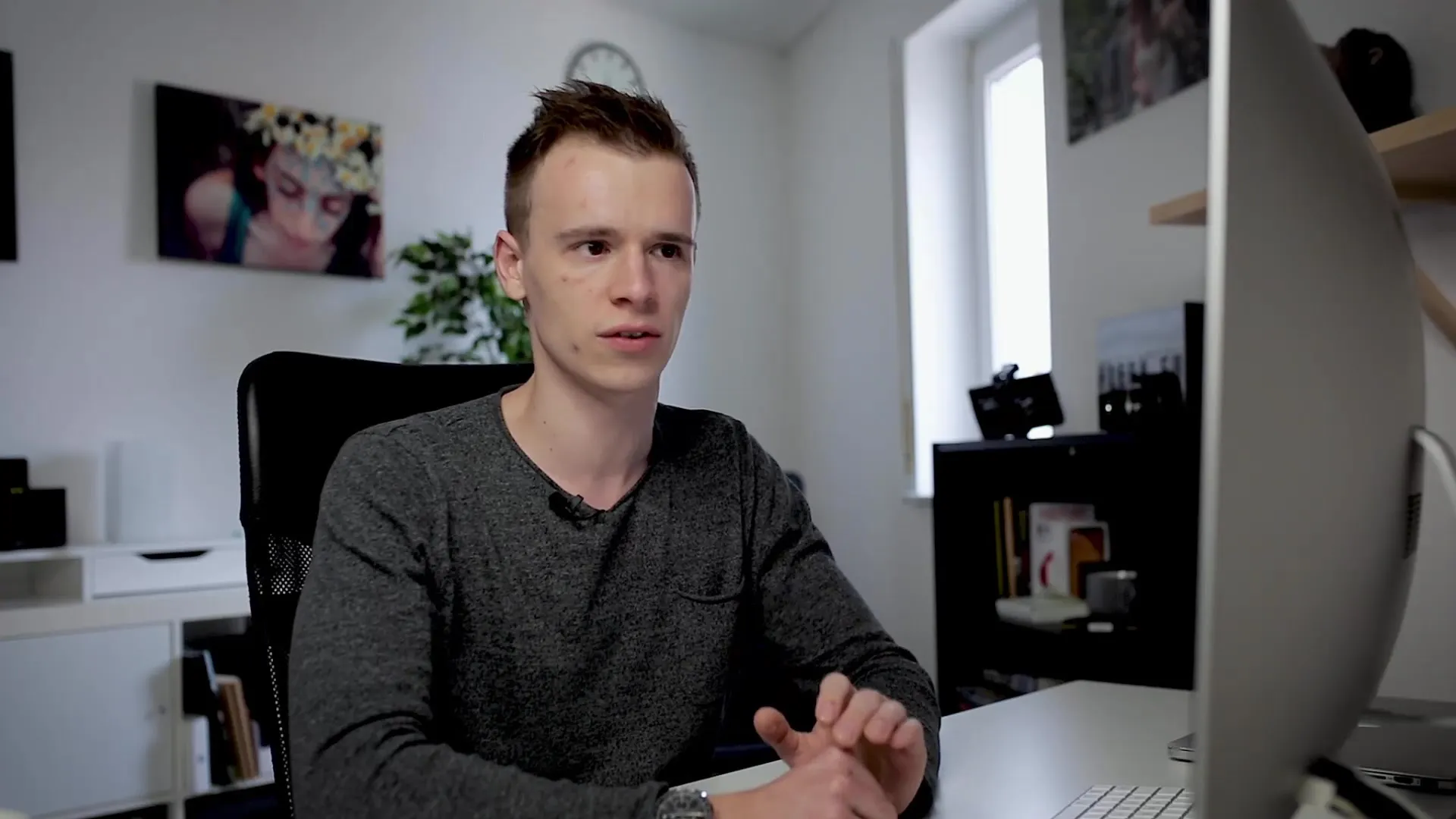
Trinn 8: Installere programmet
Når nedlastingen er fullført, finner du installasjonsfilen på datamaskinen din. Dobbeltklikk på den og følg installasjonsinstruksjonene. På bare noen få minutter bør du være klar til å begynne å redigere.
Oppsummering – DaVinci Resolve: Gratis nedlasting og installasjon
DaVinci Resolve gir deg muligheten til å dykke gratis inn i verden av profesjonell videoredigering. Med en enkel installasjon og omfattende funksjoner kan du begynne på prosjektene dine umiddelbart.
Vanlige spørsmål
Hvordan laster jeg ned DaVinci Resolve?Besøk Blackmagic Design-nettstedet, søk etter DaVinci Resolve og klikk på "Last ned".
Hvilke operativsystemer støttes?DaVinci Resolve er tilgjengelig for MacOS, Windows og Linux.
Hva er forskjellen mellom den gratis versjonen og Studio-versjonen?Studio-versjonen har noen ekstra funksjoner, men er ikke nødvendigvis nødvendig for de fleste brukere.
Kan jeg ha problemer med gratisversjonen?Normalt ikke, men noen spesifikke effekter og funksjoner er kun tilgjengelige i Studio-versjonen.
Hvordan installerer jeg programvaren?Etter nedlastingen åpner du rett og slett installasjonsfilen og følger instruksjonene.


